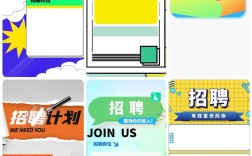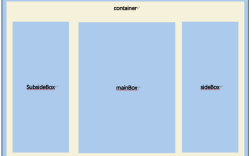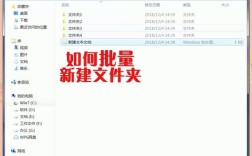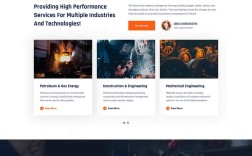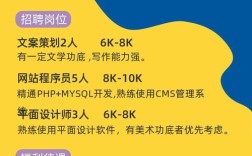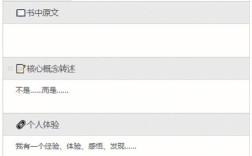在设计计划表时,Photoshop(PS)不仅是图像处理工具,更能通过图层、形状、文字等功能制作出兼具实用性与美观性的计划表,以下是详细的设计步骤与技巧,涵盖从规划到输出的全流程。
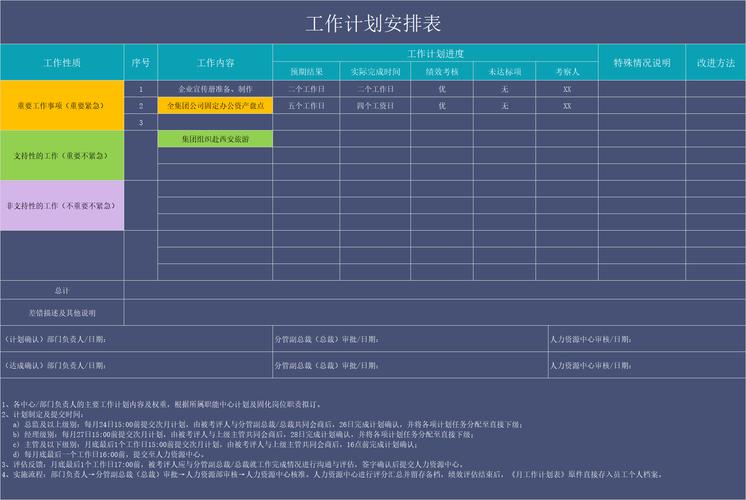
明确计划表的核心需求与结构
在打开PS前,需先确定计划表的用途(如个人周计划、项目进度表、课程表等)、时间维度(日/周/月/季度)、核心模块(如日期、任务清单、进度标记、备注区等),周计划表通常需包含“周一至周日”的时间轴、“待办任务”“完成状态”“优先级”等栏目,结构清晰才能让后续设计更有针对性,建议先用纸笔或简单文档梳理出模块划分,明确各区域占比(如日期栏占左侧1/4,任务区占右侧3/4)。
创建画布与基础框架
-
新建画布:打开PS,点击“文件→新建”,根据计划表的实际使用场景设置尺寸,若用于打印,常用尺寸为A4(210mm×297mm),分辨率设为300dpi(确保清晰度);若用于电子设备(如手机、电脑壁纸),可设为1920×1080px(16:9比例)或自定义尺寸,分辨率72dpi即可,背景色选择白色(默认),后续可通过填充颜色或添加纹理调整。
-
设置参考线:参考线是布局的“骨架”,点击“视图→新建参考线”,根据前期规划的模块划分添加垂直和水平参考线,左侧日期栏宽度设为50mm,右侧任务区分成3列(每列宽度60mm),顶部添加标题栏(高度30mm),底部留10mm边距,参考线可通过“视图→锁定参考线”避免误操作,设计完成后按“Ctrl+H”隐藏参考线查看效果。
设计背景与样式
-
背景填充:双击图层空白区域打开“图层样式”,选择“渐变叠加”或“图案叠加”添加背景,若需简约风格,可使用浅灰色渐变(如#f5f5f5到#e0e0e0);若需活泼风格,可添加浅色纹理(如网格、斜线图案),透明度设为10%-20%,避免喧宾夺主。
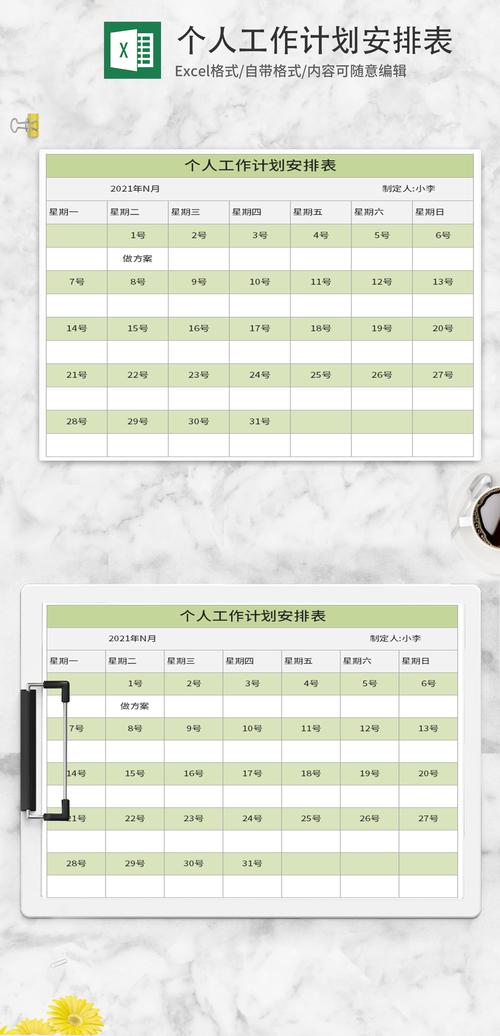 (图片来源网络,侵删)
(图片来源网络,侵删) -
形状绘制:用“矩形工具(U)”绘制模块边框,标题栏用圆角矩形(半径5px),填充浅蓝色(#e3f2fd);日期栏用直线工具分隔每一天,线条颜色设为#bdbdbd,粗细1px,任务区可添加“描边”图层样式(颜色#9e9e9e,粗细0.5px),增强区域划分感。
添加文字与排版
-
字体选择选用粗体或艺术字体(如思源黑体Bold、微软雅黑加粗),字号24-28px;日期和任务内容用常规字体(如思源宋体Regular、Arial),字号14-16px,避免超过3种字体,确保整体统一。
-
文字输入与对齐:用“文字工具(T)”输入文字,日期栏可添加“周一至周日”及日期数字(如“10.16”),任务区可预设“任务1”“任务2”等占位符,通过“字符”面板调整字间距(-50至+50)和行间距(1.2-1.5倍),提升阅读舒适度,对齐方式优先“左对齐”或“两端对齐”,避免文字参差不齐。
-
特殊标记:用“自定义形状工具(U)”添加优先级标记(如红色感叹号、黄色星星),或用“直线工具”绘制进度条(长度代表任务量,颜色区分完成状态,如绿色=已完成,橙色=进行中)。
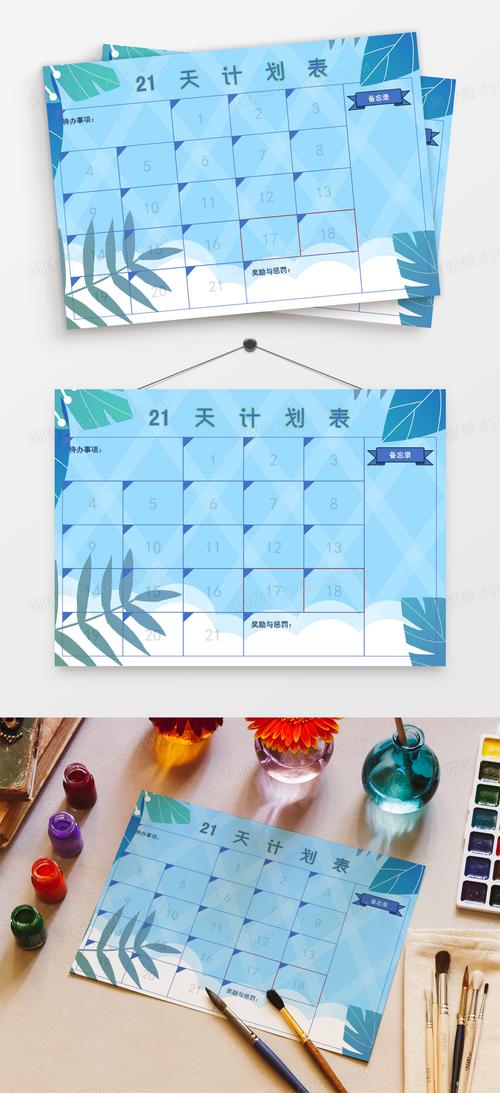 (图片来源网络,侵删)
(图片来源网络,侵删)
优化细节与视觉层次
-
色彩搭配:主色调不超过3种,可参考“60-30-10法则”——60%主色(如背景浅灰)、30%辅助色(如标题栏蓝色)、10%点缀色(如进度条绿色、标记红色),避免高饱和度颜色大面积使用,保护视力。
-
图层管理:按模块命名图层(如“标题栏”“日期栏”“任务区1”),用“图层组”分类(如“背景层”“文字层”“标记层”),便于后期修改,锁定背景层和已完成模块,避免误操作。
-
图标与装饰:添加简约图标(如日历、便签、星星)增强识别性,图标可通过“形状工具”绘制或从PS自库“窗口→符号”中拖入,调整大小与颜色后放置在对应模块(如日历图标放在标题栏,便签图标放在任务区),装饰元素(如小圆点、虚线)可点缀在空白处,但数量不宜过多,保持简洁。
保存与输出
-
分层保存:设计完成后,点击“文件→存储为”,选择PSD格式(保留图层,方便后续修改),文件名可命名为“周计划表_20231016”。
-
导出应用:
- 打印用:导出为PDF格式(“文件→导出→存储为Web所用格式”,选JPEG,品质12,勾选“嵌入颜色配置文件”),确保颜色准确;
- 电子用:导出为PNG格式(背景透明)或JPG格式(背景不透明),分辨率72dpi,文件大小控制在2MB内,便于传输和查看。
计划表示例(周计划模块划分)
| 模块名称 | 位置/尺寸 | 内容说明 | 设计元素 |
|----------------|----------------|----------------------------|----------------------| 栏 | 顶部,30mm高 | “2023年10月第3周周计划” | 蓝色背景+白色粗体字 |
| 日期栏 | 左侧,50mm宽 | 周一至周日+日期(10.16-10.22)| 灰色分隔线+数字标记 |
| 任务区 | 右侧,剩余空间 | 任务清单(3列,每列60mm宽) | 任务条+进度条+优先级标记 |
| 备注区 | 底部,40mm高 | “本周重点:完成项目提案” | 浅灰色背景+斜体字 |
相关问答FAQs
Q1:如何在PS中批量制作不同日期的计划表?
A:可通过“动作”功能实现自动化,先设计好一个基础计划表模板(保留日期栏、任务区等框架),点击“窗口→动作”新建动作(如“制作周计划”),依次完成“修改日期文字→调整参考线→保存文件”等步骤,然后点击“播放动作”,PS会自动重复操作,只需手动修改日期文字即可批量生成。
Q2:计划表中的进度条如何动态展示任务完成情况?
A:若需电子版动态进度条,可用PS的“时间轴”功能:先绘制静态进度条(如灰色底条+绿色前景条),点击“窗口→时间轴”选择“创建视频时间轴”,添加关键帧(如第0帧前景条宽度0%,第10帧宽度50%),导出为GIF格式即可实现进度动态变化;打印版则可直接用不同颜色填充进度条(如红色=未开始,黄色=进行中,绿色=已完成),无需动态效果。